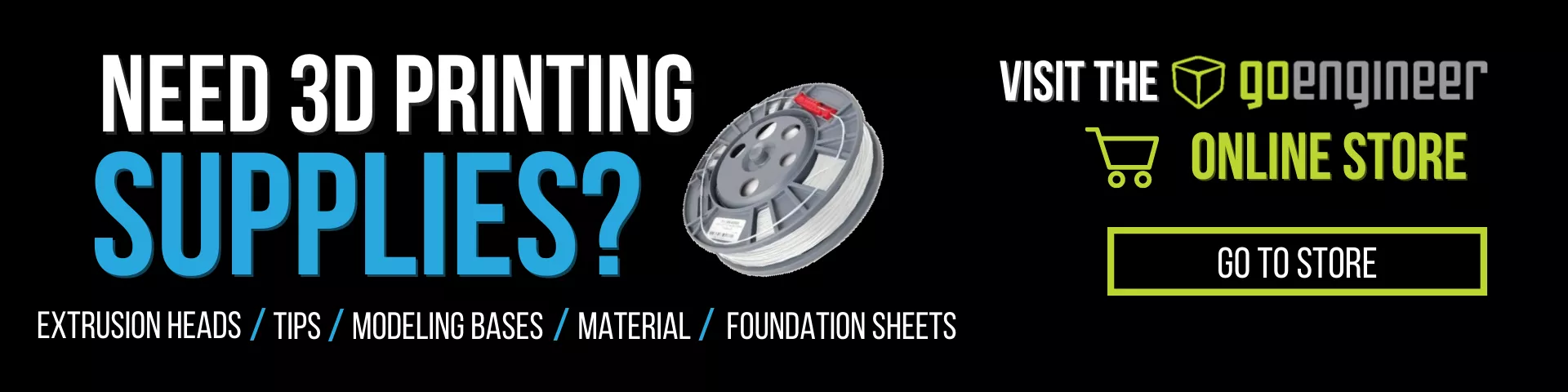Comment exécuter un test de motif : imprimantes 3D Stratasys J35 et J55
Le test de motif est un outil permettant de surveiller l'état des têtes d'impression surImprimantes 3D Stratasys PolyJetIl s'agit d'un test de niveau débutant que toute personne ayant une formation utilisateur de base peut exécuter et appliquer auJ35,J55,J5 MediJet,J5 DentaJet, ouJ3 DentaJet(Impression 3D de type plateau tournant). Des détails mineurs peuvent varier (par exemple, le nombre de têtes d'impression), mais le concept est le même pour tous les modèles.
Bien que le but du test de motif soit de suivre l'état des buses des têtes d'impression, il ne s'agit pas d'un test exhaustif. Même si le test de motif semble parfait, d'autres problèmes peuvent entraîner la défaillance de pièces (mais c'est un bon point de départ).
Un test de modèle montrera toutactuellement bouchéBuses. Je dis présentement parce qu'il est normal que les buses se bouchent et se débouchent pendant l'impression. Donc, si vous ne parvenez pas à déboucher un bouchon même après des nettoyages répétés, ces buses sont probablement…en permanencebouché et la tête d'impression doit probablement être remplacée.
Remarque: Les têtes d'impression sont considérées comme fonctionnelles (en ce qui concerne les buses) s'il y a moins de 15 buses manquantes ou un groupe de 5 buses consécutives. Plus précisément, ça fait référence au nombre de buses obstruées qui restent après plusieurs tentatives de nettoyage.
Quand faut-il exécuter un test de modèle ?
Si les pièces s'impriment correctement, vous n'aurez pas besoin d'effectuer un test de motif très souvent : une vérification mensuelle devrait suffire (ou selon les instructions du logiciel). Certains clients ont signalé l'avoir fait chaque semaine pour détecter d'éventuels problèmes. Cette fréquence peut être excessive, car de nombreux facteurs peuvent entraîner de mauvaises impressions. Cependant, si vous constatez des surfaces rugueuses ou des égratignures en retrait sur les surfaces supérieures, le test de motif est un excellent point de départ.
Les instructions suivantes décrivent les étapes à suivre telles qu'elles apparaissent à l'écran, en commençant par la notification du logiciel indiquant qu'il est temps d'exécuter un test de motif. (Vous pouvez également le lancer à tout moment à partir du menu Assistants, sous Test de motif.)
Exécution d'un test de modèle
Ici, on voit des alertes dans le coin inférieur gauche. Dans ce cas, l'une des actions consiste à exécuter le test de modèle. Touchez l'alerte pour en savoir plus.
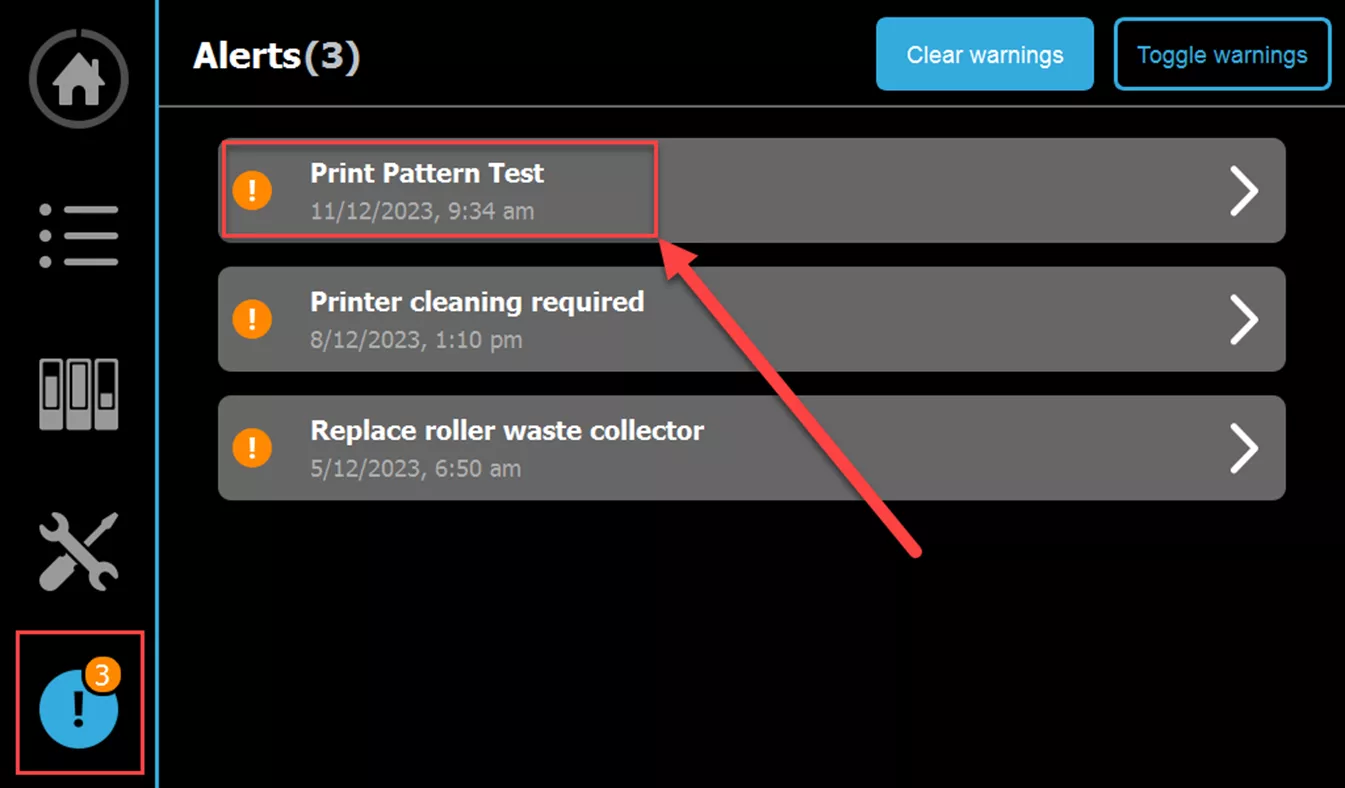
La fenêtre d'alerte fournit des renseignements supplémentaires et les étapes à suivre. Dans ce cas, un bouton permet de lancer le test de motif.
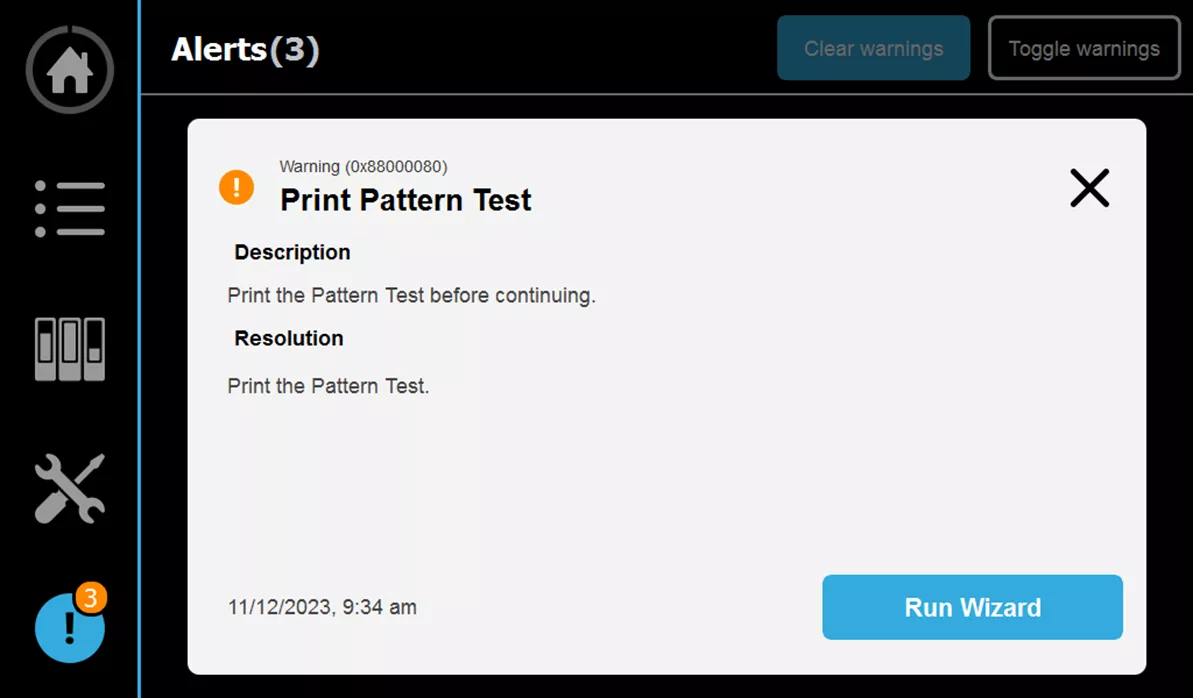
L'assistant de test de motif indique à l'opérateur les fournitures nécessaires. Le papier fourni avec l'imprimante est généralement rose, mais si vous n'en avez pas accès, du papier blanc fera tout aussi bien l'affaire. Bien que l'assistant ne mentionne pas la nécessité de ruban adhésif, prévoyez-en également. Le ruban adhésif Scotch est idéal, mais le ruban de masquage bleu est aussi très efficace.
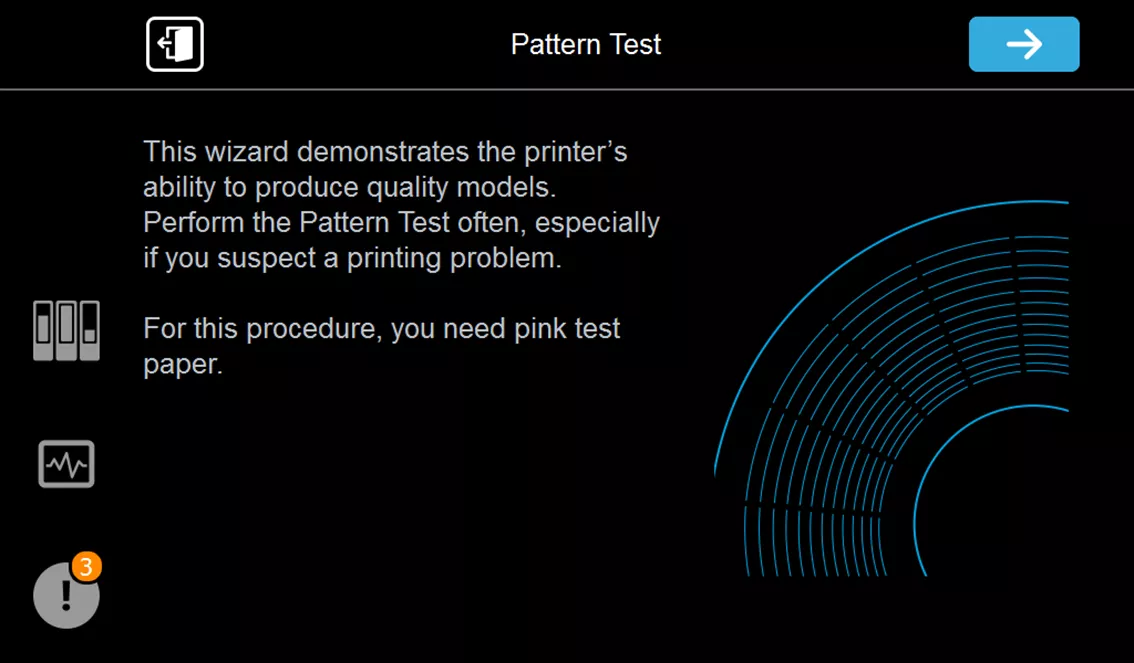
Après avoir ramassé les fournitures, appuyez sur le bouton Avancer en haut à droite. L'écran suivant affiche l'option permettant de sélectionner un test de motif standard ou des diagnostics d'impression avancés. Choisissez le test de motif standard et appuyez sur le bouton Avancer.Remarque: Seuls les techniciens de terrain certifiés par un VAR (commeGoEngineer) ou Stratasys(vous devez utiliser l'option Diagnostics d'impression avancés.)
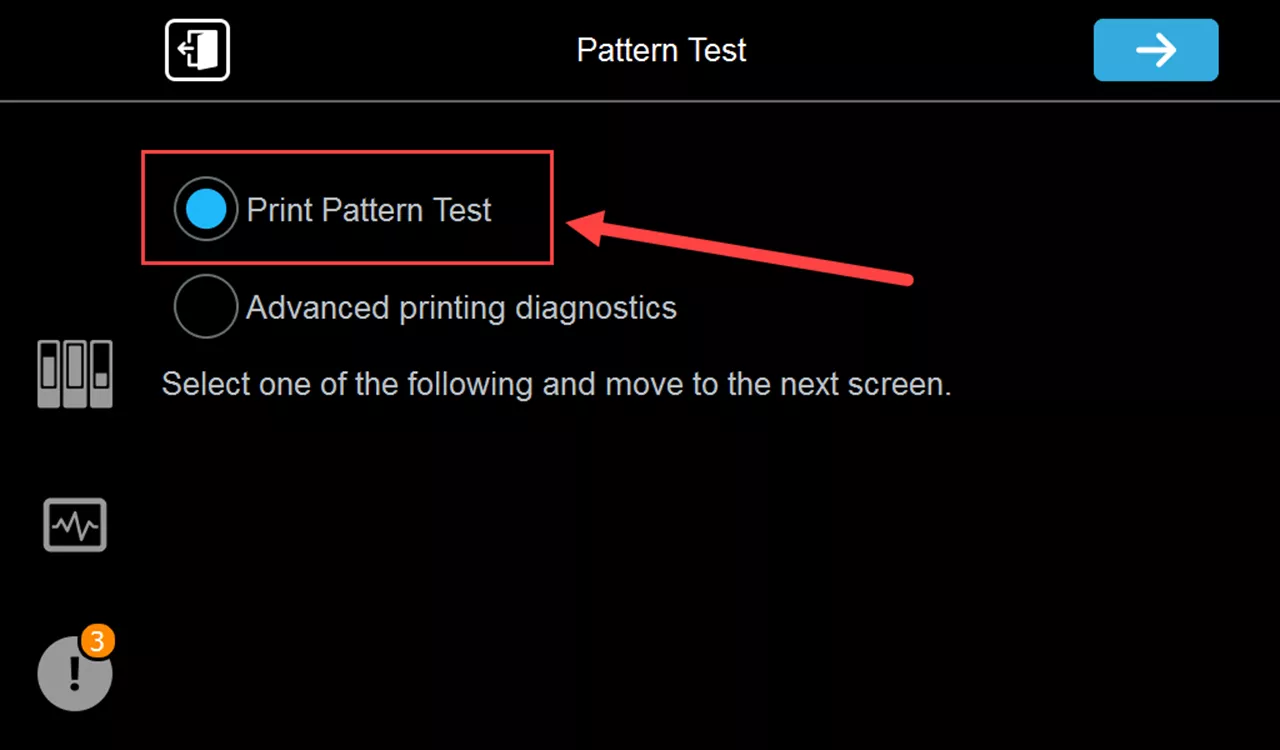
L'écran suivant indique où placer le papier sur le plateau. C'est là que le motif d'essai sera imprimé lors de la rotation du plateau ; il est donc important que le papier soit bien placé.
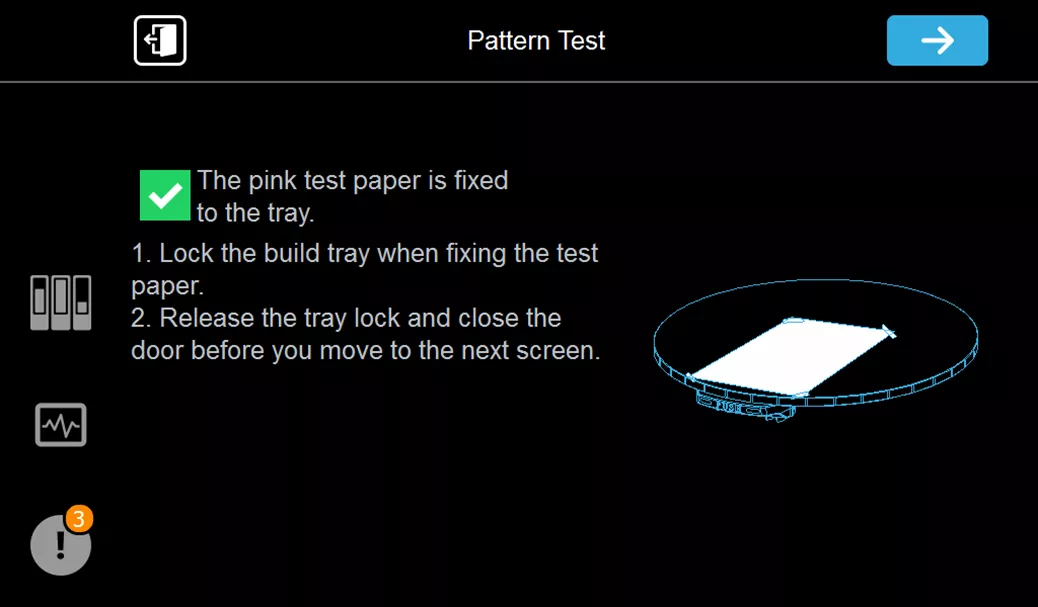
Fixez le papier avec du ruban adhésif, en vous assurant de ne pas faire pivoter le bac par rapport à sa position actuelle (verrouillez-le au besoin). Le bac d'impression tourne pendant l'impression, alors on doit tenir le papier en place. Fixez-le avec du ruban adhésif (comme indiqué) avec les coins sur le bord du bac, mais sans dépasser.

Il n'est pas nécessaire d'appuyer fermement (en fait, il est plus facile de retirer le papier en appuyant légèrement). Une fois le papier collé, fermez la porte, cochez la case de l'assistant et appuyez sur le bouton de progression.
L'imprimante va maintenant faire tourner la surface d'impression et imprimer des lignes simples de matériau à partir de chaque buse (suffisamment pour montrer si elle est obstruée). Ce processus prend environ 8 minutes.
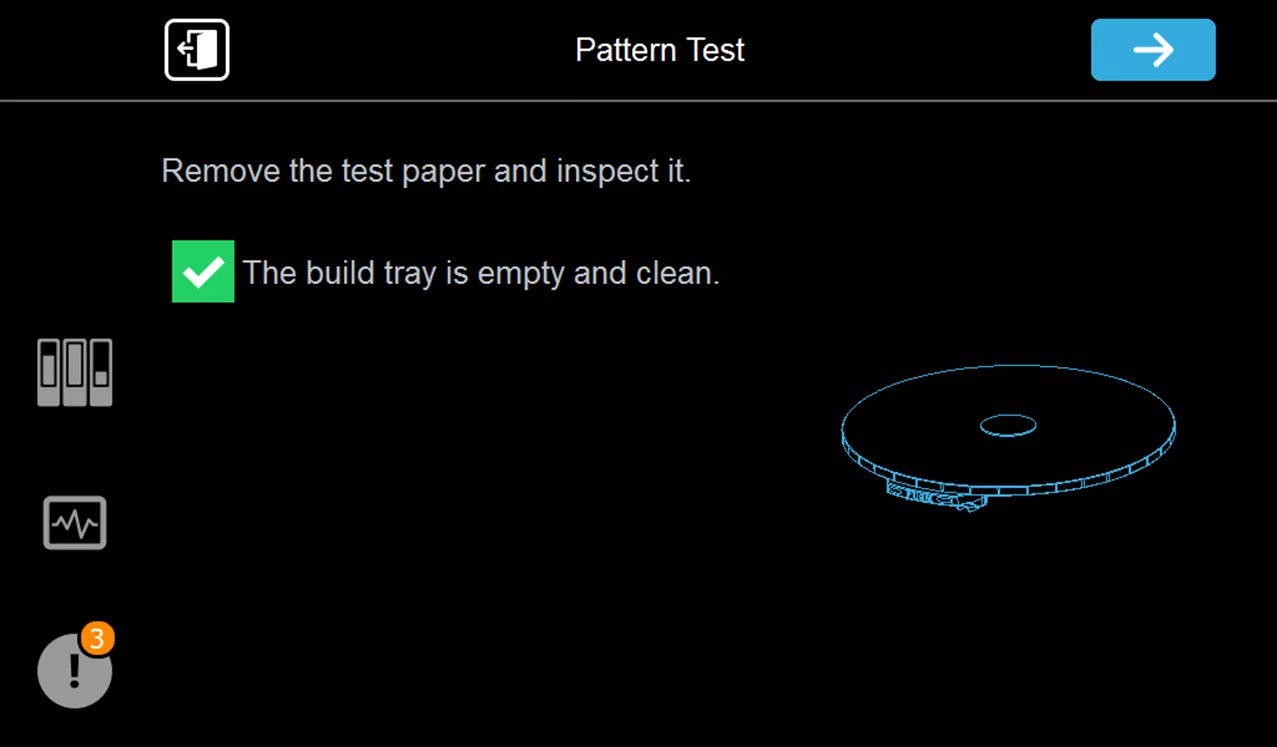
Une fois l'opération terminée, la porte se déverrouille. Retirez le papier du bac en vous assurant de retirer tout le ruban adhésif. Après avoir coché la case (indiquant que la tâche est terminée) et avancé dans l'assistant, entrez le nombre de buses manquantes dans chaque colonne pour optimiser l'efficacité de l'imprimante.
Test de lecture du modèle
Pour lire le test de motif, trouvez des lignes ou des espaces vides dans les patchs. Dans cet exemple, vous pouvez voir un espace vide dans le patch numéro deux (au milieu) et cinq (en haut, pas là où mon doigt pointe).
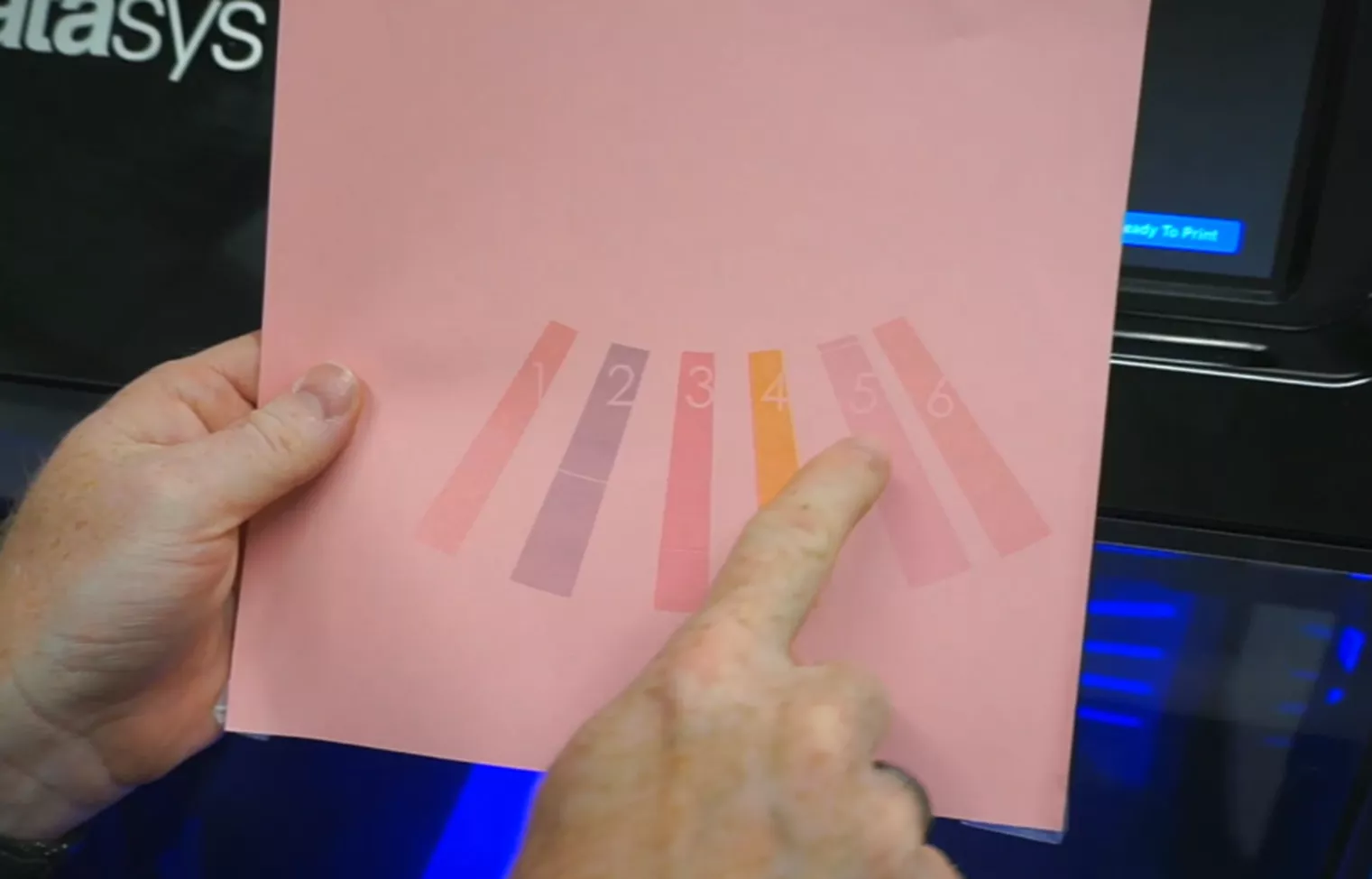
Lorsque vous trouvez des trous dans le test d'impression du motif, appuyez sur la case numérique et entrez le nombre de buses manquantes identifiées. Répétez cette opération pour chaque correctif et faites avancer l'assistant.
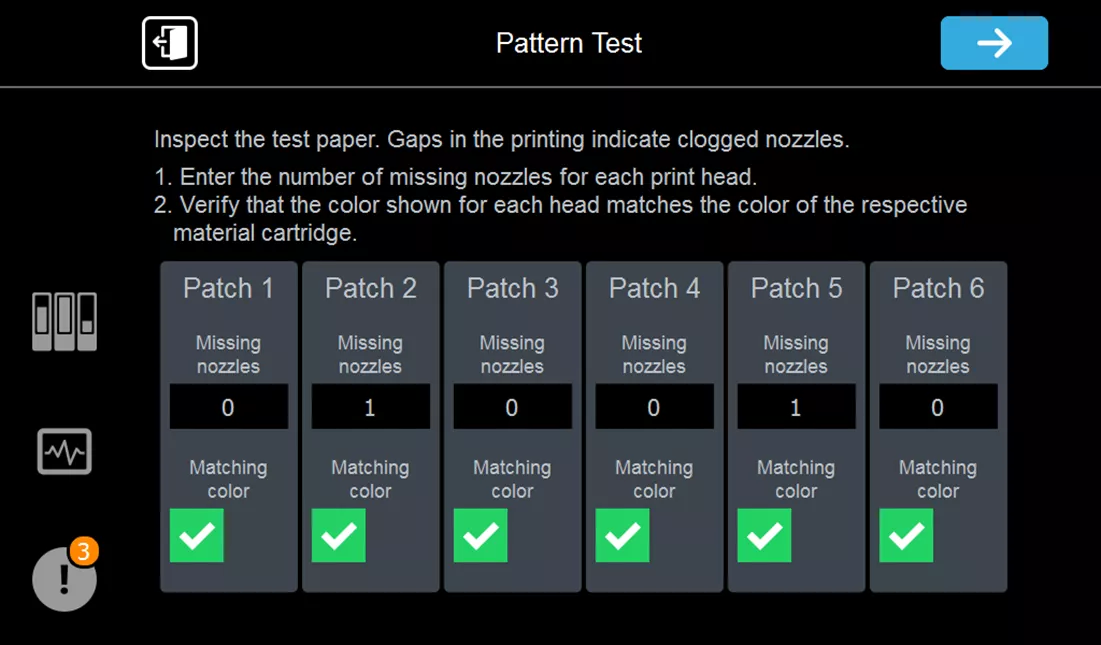
Je vais maintenant choisirNonet ensuite faire avancer l'assistant.
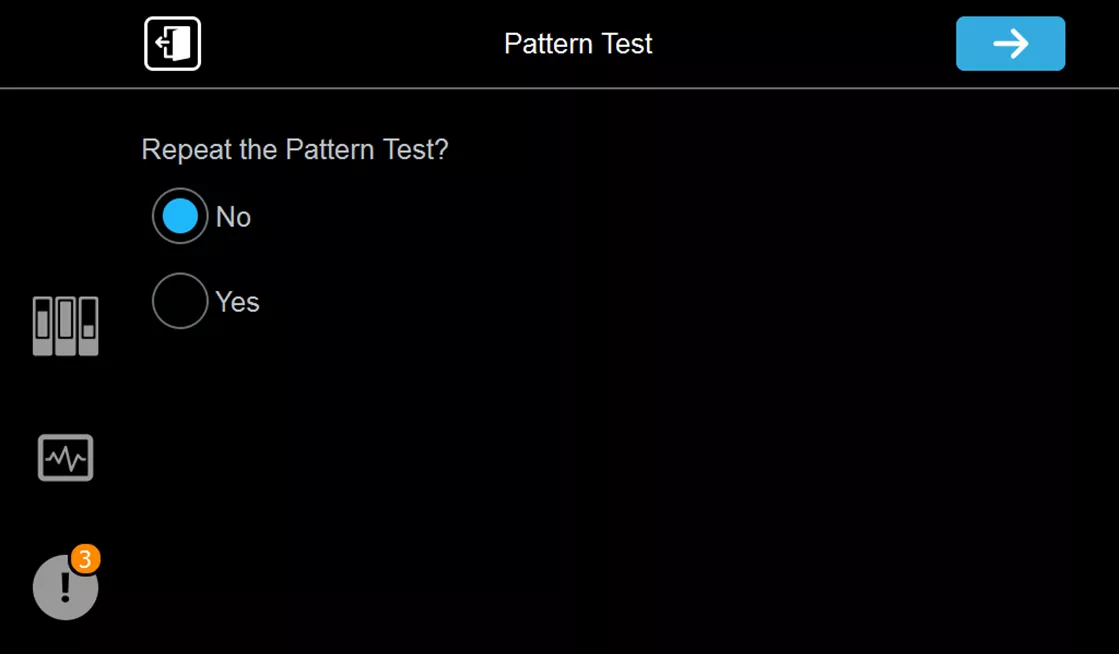
Un écran de confirmation apparaîtra. Appuyez de nouveau sur le bouton Avancer pour terminer.
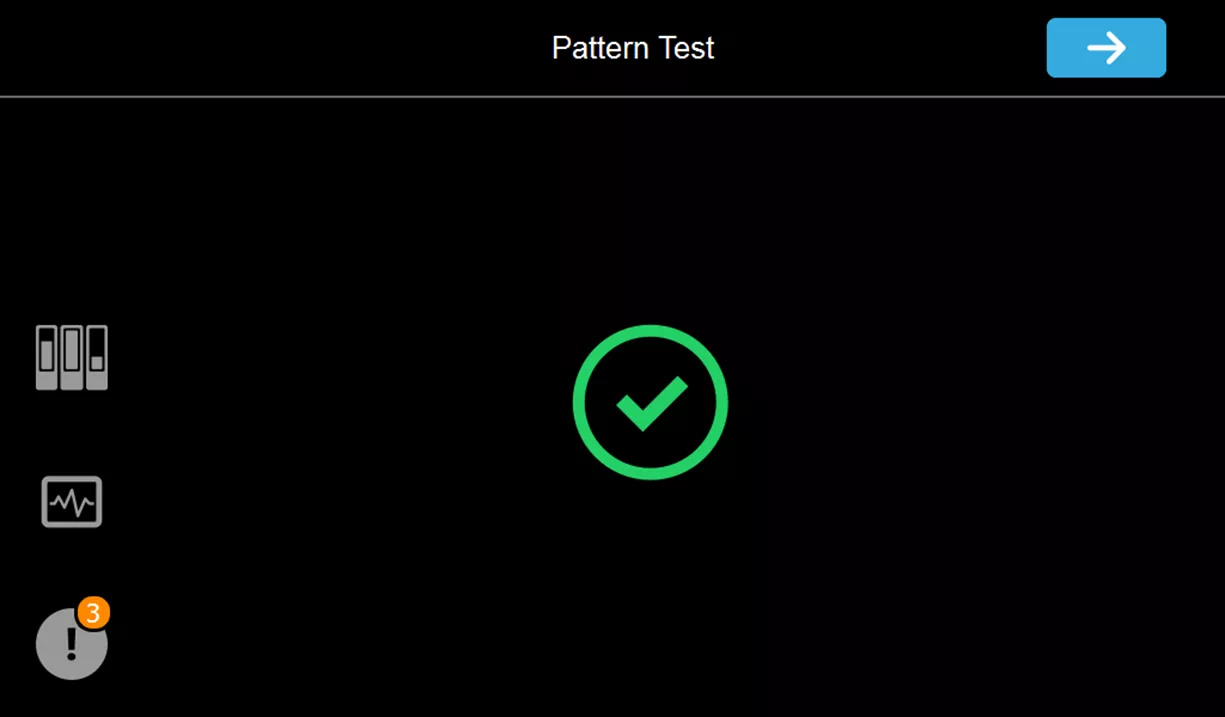
Et voilà ! Ceci conclut le test de motifs sur les imprimantes 3D Stratasys J3 et J5.
RemarqueSi vous constatez encore de nombreuses buses manquantes, notamment plus de 15 au total ou 5 par groupe, nettoyez les têtes d'impression et relancez le test pour voir si ça règle le problème. Je nettoie habituellement jusqu'à trois fois avant de considérer que les buses sont définitivement obstruées. Si tel est le cas, veuillez contacter votre équipe d'assistance.
![]() Pour voir ces étapes en action, consultez notreVidéo YouTubequi traverse le processus.
Pour voir ces étapes en action, consultez notreVidéo YouTubequi traverse le processus.
Avez-vous besoin de fournitures ?
Visitez leBoutique en ligne GoEngineerpour les matériaux, les consommables, les conseils, les feuilles de construction et plus encore.
Articles connexes
Guide ultime de PolyJet : applications, avantages, histoire et plus encore
Services d'impression 3D GoEngineer : plus performants que jamais
Impression 3D dans le secteur de la santé : redéfinir les résultats chirurgicaux
Présentation de GrabCAD Control pour la gestion des imprimantes 3D
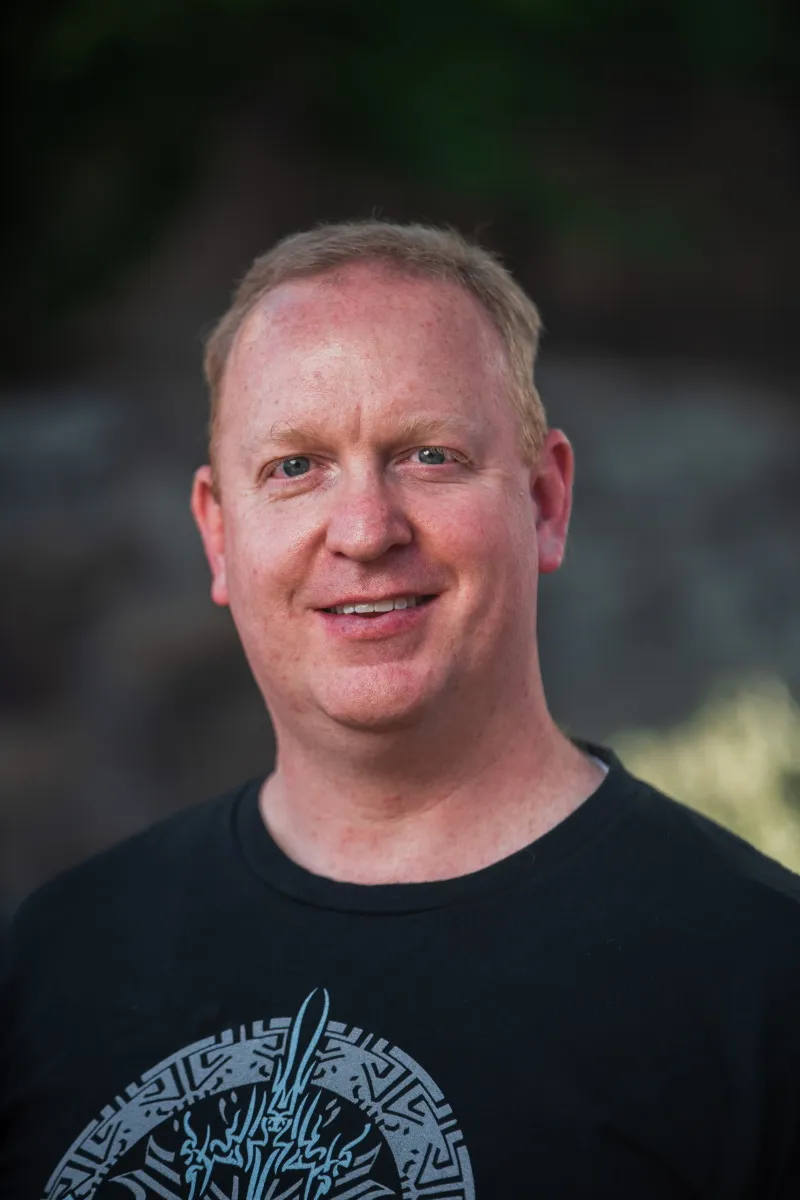
À propos de Joseph Miller
Joseph Miller est un spécialiste du support technique pour imprimantes 3D basé à Atlanta, en Géorgie. Il a obtenu son baccalauréat de l'Université Brigham Young en 2008 et une maîtrise de l'Université Capella en 2013. Joseph travaille dans l'industrie de la fabrication additive depuis plus de 12 ans et fait partie de la famille GoEngineer depuis 2019.
Recevez notre vaste gamme de ressources techniques directement dans votre boîte de réception.
Désabonnez-vous à tout moment.